เมนูฟังก์ชันในโหมด [วิดีโอ Pro]
แตะ [Fn] เพื่อเปิดเมนูฟังก์ชัน หากต้องการปิดเมนูฟังก์ชัน ให้แตะ [Fn] อีกครั้ง
![ภาพแสดงตำแหน่งของแต่ละไอคอนในเมนูฟังก์ชันในโหมด [วิดีโอ Pro] ของแอปกล้อง แถวบนจากซ้ายไปขวา 1 ถึง 6 แถวล่างจากซ้ายไปขวา 7 ถึง 12](image/scr-245-camera-pro-video-function-menu.png)
-
ความละเอียด
4K / HD เต็มรูปแบบ / HD
-
อัตราเฟรม
24 เฟรม/วินาที / 30 เฟรม/วินาที / 60 เฟรม/วินาที / 120 เฟรม/วินาที
-
โหมดโฟกัส
AF ต่อเนื่อง: ใช้ [AF ต่อเนื่อง] เมื่อวัตถุเคลื่อนไหว กล้องจะโฟกัสอย่างต่อเนื่อง
โฟกัสด้วยตัวเอง: ปรับโฟกัสด้วยตัวเองโดยใช้ตัวเลื่อนในช่องมองภาพ คุณยังสามารถแตะ
 (ไอคอนโฟกัสใกล้) หรือ
(ไอคอนโฟกัสใกล้) หรือ  (ไอคอนโฟกัสไกล) เพื่อทำการปรับให้ละเอียดขึ้นได้ หากคุณไม่สามารถโฟกัสไปที่วัตถุที่ต้องการโดยใช้ [AF ต่อเนื่อง] ให้ใช้ [โฟกัสด้วยตัวเอง]
(ไอคอนโฟกัสไกล) เพื่อทำการปรับให้ละเอียดขึ้นได้ หากคุณไม่สามารถโฟกัสไปที่วัตถุที่ต้องการโดยใช้ [AF ต่อเนื่อง] ให้ใช้ [โฟกัสด้วยตัวเอง] -
การโชว์ผลิตภัณฑ์
เปิด / ปิด: การตั้งค่ากล้องถูกกําหนดไว้อย่างเหมาะสมที่สุดในการบันทึกวิดีโอ เช่น การรีวิวผลิตภัณฑ์ กล้องมีแนวโน้มที่จะโฟกัสไปที่วัตถุที่แสดงตรงกลางช่องมองภาพ
-
ช่วงไดนามิก
กว้าง / ปกติ: เมื่อเลือก [กว้าง] คุณสามารถบันทึกวิดีโอที่มีช่วงไดนามิกกว้างได้โดยใช้การประมวลผลภาพที่รวมหลายเฟรม
-
ไมค์
คุณสามารถเลือกไมค์ที่จะใช้ขณะบันทึกวิดีโอได้
ทุกทิศทาง (สเตอริโอ): เหมาะอย่างยิ่งกับการบันทึกเสียงจากทุกด้านหรือทุกทิศทาง เช่น เสียงที่มีอยู่ในสภาพแวดล้อมรอบตัว
เสียงที่สำคัญ (ด้านหลัง): เหมาะอย่างยิ่งกับการบันทึกเสียงพูดหรือเสียงจากวัตถุขณะบันทึกด้วยกล้องหลัก แตะแผงด้านหลังให้น้อยที่สุดในระหว่างการบันทึกเพื่อไม่ให้มีการบันทึกเสียงรบกวน
-
AF ใบหน้า/ดวงตา
AF ใบหน้า/ดวงตา / AF ใบหน้า / ปิด
กล้องจะตรวจจับใบหน้าหรือดวงตาของคนและสัตว์ และโฟกัสที่ใบหน้าหรือดวงตาโดยอัตโนมัติ
เมื่อกล้องตรวจพบใบหน้าบุคคลหรือสัตว์ กรอบค้นหาภาพจะปรากฏขึ้น หากต้องการเปลี่ยนเป้าหมายโฟกัส ให้แตะใบหน้าของวัตถุที่ต้องการจะโฟกัส
-
ลุค
ลุคสร้างสรรค์ : ST / ลุคสร้างสรรค์ : NT / ลุคสร้างสรรค์ : VV / ลุคสร้างสรรค์ : FL / ลุคสร้างสรรค์ : IN / ลุคสร้างสรรค์ : SH / S-Cinetone for mobile: ปรับโทนสี ความอิ่มตัว ความเปรียบต่าง ความคมชัด ความสว่าง และองค์ประกอบภาพอื่น ๆ ที่ต่างกันอย่างเหมาะสม เพื่อให้สามารถตั้งค่าการประมวลผลภาพด้วยสมดุลขององค์ประกอบเหล่านี้ได้ดีที่สุด ดูรายละเอียดเกี่ยวกับลุคสร้างสรรค์ที่กําหนดไว้ล่วงหน้าแต่ละรายการโดยแตะ
 (ปุ่มอ่านเพิ่มเติม)
(ปุ่มอ่านเพิ่มเติม) -
รูปแบบ HDR/SDR
เปิดใช้ HDR (High Dynamic Range) เพื่อทำให้วิดีโอของคุณปรากฏเหมือนจริงมากขึ้นและใกล้เคียงกับสิ่งที่คุณเห็นในชีวิตจริงมากขึ้น
HDR(HLG/BT.2020): วิดีโอจะถูกบันทึกร่วมกับ HLG สำหรับเส้นโค้งแกมมาและ BT.2020 สำหรับปริภูมิสี
SDR(BT.709): วิดีโอจะถูกบันทึกร่วมกับเส้นโค้งแกมมามาตรฐานและ BT.709 สำหรับปริภูมิสี
-
WB
อัตโนมัติ / แสงแดดมีเมฆ / แสงแดดกลางวัน / แสงหลอดฟลูออเรสเซนต์ / แสงหลอดไฟฟ้า / แสงแดดในร่ม: ปรับโทนสีตามแหล่งกำเนิดแสงที่เลือกซึ่งส่องสว่างวัตถุ (สมดุลแสงขาวที่กําหนดไว้ล่วงหน้า) หากต้องการปรับโทนสีอย่างละเอียด ให้แตะปุ่ม [AB, GM] เพื่อแสดงหน้าจอปรับโดยละเอียด จากนั้นย้ายจุดสีส้มไปยังตําแหน่งที่ต้องการ หลังจากปรับแล้ว ให้แตะปุ่มอีกครั้งเพื่อปิดหน้าจอปรับโดยละเอียด
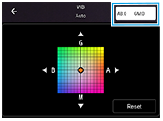
อุณห. 1 / อุณห. 2 / อุณห. 3: บันทึกการตั้งค่าสมดุลแสงขาวที่กําหนดไว้ในรูปแบบอุณหภูมิสี แตะปุ่มอุณหภูมิสี (K) เพื่อปรับอุณหภูมิสีโดยใช้ปุ่มหมุน แตะปุ่ม [AB, GM] เพื่อปรับโทนสีอย่างละเอียดโดยใช้หน้าจอปรับโดยละเอียด หลังจากปรับแล้ว ให้แตะปุ่มอีกครั้งเพื่อปิดหน้าจอปรับโดยละเอียด
กำหนดเอง 1 / กำหนดเอง 2 / กำหนดเอง 3: บันทึกสีขาวพื้นฐานภายใต้สภาพแสงของสภาพแวดล้อมในการถ่ายภาพ หากต้องการปรับสีขาวพื้นฐาน ให้เลือกรายการใดรายการหนึ่ง แล้วแตะ [ปรับใช้] จากนั้นทำตามคำแนะนำบนหน้าจอ
-
กันการสั่นไหว
คุณภาพสูง / ปกติ / ปิด: คุณสามารถบันทึกวิดีโอที่ลื่นไหลและไม่สั่นไหวเลย หากต้องการเอฟเฟกต์ป้องกันการสั่นไหวที่ทรงพลังที่สุด ให้เลือก [คุณภาพสูง] หากเลือก [ปกติ] เอฟเฟกต์ป้องกันการสั่นไหวจะอ่อนลง แต่คุณสามารถบันทึกวิดีโอด้วยมุมภาพที่กว้างขึ้นเล็กน้อย
-
สูงสุด
เปิด / ปิด: จุดสูงสุดจะช่วยให้คุณตรวจสอบโฟกัสโดยปรับปรุงเส้นกรอบของพื้นที่ในโฟกัส
คำแนะนำ
- คุณสามารถเลือกสีสูงสุดได้ แตะ [MENU] > [โฟกัส] > [สีสูงสุด] จากนั้นเลือกตัวเลือก
หากต้องการกําหนดหรือเรียงลำดับการตั้งค่าในเมนูฟังก์ชันอีกครั้ง
- แตะ [MENU] > [การติดตั้ง] > [การปรับแต่งเมนูฟังก์ชั่น (วิดีโอ)]
- ทำตามคำแนะนำในหน้าจอ
